文章目录
安装软件
-
源码安装(不简单)
-
rpm安装(不简单)类似于
windows下安装包需要使用
rpm命令 -
yum安装(简单)不用编译源码
不用解决软件的依赖关系
sudo yum install sl
sudo yum remove sl
sudo 是给普通用户管理员权限, 在第一次使用时需要将该用户加进去
如果我要知道我要安装什么软件,用yum 可以很简单
我们需要安装别人的软件:
- 需要别人先把代码给我编译成可执行程序
- 需要有人将编好的软件放在用户能下载的地方(官网,应用软件市场)
添加sudo 用户
-
切换到
root用户 -
编辑
sudo文件的写权限chmod +w /etc/sudoer -
编辑
sudoers文件:vim /etc/sudoers -
找到
root ALL=(ALL) ALL在后面加上下面的语句用户名 ALL=(ALL) NOPASSWD: ALL -
退出
Esc-->:wq -
参数的说明:
youuser ALL=(ALL) ALL允许用户youuser执行sudo命令(需要输入密码)%youuser ALL=(ALL) ALL允许用户组youuser里面的用户执行sudo命令(需要输入密码)youuser ALL=(ALL) NOPASSWD: ALL允许用户youuser执行sudo命令,并且在执行的时候不输入密码%youuser ALL=(ALL) NOPASSWD: AL允许用户组youuser里面的用户执行sudo命令,并且在执行的时候不输入密码
更新 yum 源
链接
安装一些软件
rzsz
介绍
这个工具用于windows 机器和远端的 Linux 机器通过XShell 传输文件
安装完毕之后可以通过拖拽的方式将文件上传上去
安装步骤
-
使用
grep指令筛选出需要的包yum list | grep lrzsz

-
安装
sudo yum installl lrzsz.x86_64 -
随便打开一个文件夹,将桌面的文件拖进去
-
卸载
sudo yum remove lrzsz.x86_64
Linux 下IDE 及使用
Linux 下的编辑器 — vim
vim 的基本概念
vim 有多种模式,接下来,我们将主要介绍三种模式。分别是命令模式( command mode )、插入模式( Insert mode )、底行模式( last line mode )
-
正常/普通/命令模式(
Normal mode)控制屏幕光标的移动,字符、字或行的删除,移动复制某区段及进入
Insert mode下,或者到last line mode -
插入模式(
Insert mode)只有在
Insert mode下,才可以做文字输入,按ESC键可回到命令行模式。 -
末行模式(
last line mode)文件保存或退出,也可以进行文件替换,找字符串,列出行号等操作。 在命令模式下,
shift+:即可进入该模式。要查看你的所有模式:打开vim,底行模式直接输入:help vim-modes -
我这里一共有12种模式:
six BASIC modes和six ADDITIONAL modes
vim的基本操作
-
进入
vim,在系统提示符号输入vim及文件名称后,就进入vim全屏幕编辑画面:vim test.c我们进入vim时是处于正常模式,你要切换到插入模式才能够输入文字
-
正常模式切换至插入模式
- a
- o
- i
-
插入模式切换至正常模式
目前处于插入模式,就只能一直输入文字
如果发现输错了字,想用光标键往回移动,将该字删除,可以先按一下ESC键转到正常模式再删除文字。
当然,也可以直接删除。
-
正常模式切换至末行模式
shift +;, 其实就是输入:
退出vim及保存文件,在正常模式下,按一下**:冒号键进入Last line mode**,例如:: w(保存当前文件): wq(输入wq,存盘并退出vim): q!(输入q!,不存盘强制退出vim)
vim正常模式命令集
-
插入模式
- 按i切换进入插入模式insert mode,按i进入插入模式后是从光标当前位置开始输入文件
- 按a进入插入模式后,是从目前光标所在位置的下一个位置开始输入文字
- 按o进入插入模式后,是插入新的一行,从行首开始输入文字
-
从插入模式切换为命令模式
- 按ESC键
-
移动光标
- 上下左右的移动
- 直接键盘上的上下左右
- 小写英文字母 h(左) 、j(下)、 k(上) 、l(右)
- 按[
G] :移动到文章的最后 - 按[
$]: 移动到光标所在行的 行尾 - 按[
^]: 移动到光标所在行的 行首 - 按[
w]: 光标跳到下个字母的开头 - 按[
e]: 光标跳到下个字母的字尾 - 按[
b]: 光标回到上个字母的开头 - 按[
#l]: 光标从当前位置,向右移动 # 号个距离 - 按[
gg]: 进入到文本的开始 - 按[
shift + g]: 进入文本末端 - 按[
ctrl + b]:屏幕向" 后 "移动一页 - 按[
ctrl + f]:屏幕向" 前 "移动一页 - 按[
ctrl + u]:屏幕向" 后 "移动一页 - 按[
Ctrl + d]:屏幕向" 前 "移动一页
- 上下左右的移动
-
删除文字
- 按[
x]: 每按一次,删除光标所在位置的一个字符 - 按 [
#x]: 例如,[6x]表示删除光标所在位置的“后面(包含自己在内)”6个字符 - 按 [
X]: 大写的X,每按一次,删除光标所在位置的“前面”一个字符 - [
#X]: 例如,[20X]表示删除光标所在位置的“前面”20个字符 - 按[
dd]: 删除光标所在行 - 按[
#dd]:从光标所在行开始删除#行
- 按[
-
复制
-
按[
yw]: 将光标所在之处到字尾的字符复制到缓冲区中 -
按[
#yw]:复制#个字到缓冲区 -
按[
yy]: 复制光标所在行到缓冲区 -
按[
#yy]:例如,[6yy]表示拷贝从光标所在的该行"往下数"6行文字 -
按[
p]: 将缓冲区内的字符贴到光标所在位置。注意:所有与"y"有关的复制命令都必须与"p"配合才能完成复制与粘贴功能。
-
-
替换
- 按[
r]: 替换光标所在处的字符 - 按[
R]:替换光标所到之处的字符,直到按下[ESC]键为止
- 按[
-
撤销上一次操作
- 按[
u]:如果您误执行一个命令,可以马上按下[u],回到上一个操作。按多次“u”可以执行多次回复。 - 按[
Ctrl + r]:撤销的恢复
- 按[
-
更改
- 按[
cw]: 更改光标所在处的字到字尾处 - 按[
c#w]:例如,[c3w]表示更改3个字
- 按[
-
跳至指定的行
- 按[
ctrl+g]:列出光标所在行的行号。 - 按[
#G]:例如,[15G],表示移动光标至文章的第15行行首。
- 按[
vim末行模式命令集
在使用末行模式之前,请记住先按ESC键确定您已经处于正常模式,再按**:**冒号即可进入末行模式。
-
列出行号
[set nu]: 输入[set nu]后,会在文件中的每一行前面列出行号
-
跳到文件中的某一行
[#]:[#]号表示一个数字,在冒号后输入一个数字,再按回车键就会跳到该行了,如输入数字15,再回车,就会跳到文章的第15行。
-
查找字符
- [/关键字]: 先按[/]键,再输入您想寻找的字符,如果第一次找的关键字不是您想要的,可以一直按[n]会往后寻找到您要的关键字为止,向下查找
- [?关键字]:先按[?]键,再输入您想寻找的字符,如果第一次找的关键字不是您想要的,可以一直按[n]会往前寻找到您要的关键字为止,向上查找
-
保存文件
- [
w]: 在冒号输入字母[w]就可以将文件保存起来
- [
-
离开
vim- [
q]:按[q]就是退出,如果无法离开vim,可以在[q]后跟一个[!]强制离开vim。 - [
wq]:一般建议离开时,搭配[w]一起使用,这样在退出的时候还可以保存文件。
- [
简单vim配置
配置文件的位置
- 在目录
/etc/下面,有个名为vimrc的文件,这是系统中公共的vim配置文件,对所有用户都有效。 - 而在每个用户的主目录下,都可以自己建立私有的配置文件,命名为:
.vimrc。例如,/root目录下,通常已经存在一个.vimrc文件,如果不存在,则创建之。 - 切换用户成为自己执行
su,进入自己的主工作目录,执行cd ~ - 打开自己目录下的
.vimrc文件,执行vim .vimrc
常用配置选项,用来测试
- 设置语法高亮:
syntax on - 显示行号:
set nu - 设置缩进的空格数为4:
set shiftwidth=4
gcc / g++ 的使用
基础知识
- 预处理(进行宏替换)
- 编译(生成汇编)
- 汇编(生成机器可执行的代码)
- 连接(生成可执行的文件或者库文件)
过程
程序(文本) —> 机器语言(二进制)
计算机为什么只认识二进制?
组成计算机的各种组件,只能认识二进制
格式
gcc[选项] 要编译的文件 [选项] [目标文件]
预处理
- 预处理功能主要包括宏替换,头文件展开,条件编译,去注释等。
- 预处理指令是以#号开头的代码行。
- 实例:
gcc –E hello.c –o hello.i - 选项
-E,该选项的作用是让gcc在预处理结束后停止编译过程。 - 选项
-o是指目标文件,.i文件为已经过预处理的C原始程序。
g++ -E test.cpp -o test.i-E从现在开始给我进行程序的翻译,当预处理完成,就停下来。
左边是预处理之后的结果,右边是原代码
系统中头文件的路径:
/usr/include/
编译器内部都必须通过一定的方式,知道你所包含的头文件所在路径。
编译
- 在这个阶段中,
gcc首先要检查代码的规范性、是否有语法错误等,以确定代码的实际要做的工作,在检查无误后,gcc把代码翻译成汇编语言。 - 用户可以使用
-S选项来进行查看,该选项只进行编译而不进行汇编,生成汇编代码。 - 实例:
gcc –S hello.i –o hello.s
把
cpp语言翻译为汇编语言
g++ -S test.i -o test.s-S从现在开始进行程序的翻译,当我们编译完成之后,就停下来!
汇编
- 汇编阶段是把编译阶段生成的
.s文件转成目标文件 - 读者在此可使用选项
-c就可看到汇编代码已转化为.o的二进制目标代码了 - 实例:
gcc –c hello.s –o hello.o
将汇编语言翻译为二进制文件,可重定位二进制文件。
.o/.obj
g++ -c test.s -o test.o-c从现在开始进行程序的翻译,当我们汇编结束之后,就停下来!二进制查看工具:
od test.o
所有包含头文件的操作,本质是想用头文件声明的方法
如何和目标方法产生链接
连接
- 在成功编译之后,就进入了链接阶段
- 实例:
gcc hello.o –o hello
c标准库
ls /lib64/libc*
/lib64/libc-2.17.soc库printf的实现在里面连接:将我们写的代码 和 库的代码连接起来
g++ test.o -o mytest连接自己的程序和库
ldd mytest查看mytest所依赖的库
库函数
- 我们的
C程序中,并没有定义printf的函数实现,且在预编译中包含的stdio.h中也只有该函数的声明,而没有定义函数的实现,那么,是在哪里实printf函数的呢? - 最后的答案是:系统把这些函数实现都被做到名为
libc.so.6的库文件中去了,在没有特别指定时,gcc会到系统默认的搜索路径/usr/lib下进行查找,也就是链接到libc.so.6库函数中去,这样就能实现函数printf了,而这也就是链接的作用 - 静态库是指编译链接时,把库文件的代码全部加入到可执行文件中,因此生成的文件比较大,但在运行时也就不再需要库文件了。其后缀名一般为
.a - 动态库与之相反,在编译链接时并没有把库文件的代码加入到可执行文件中,而是在程序执行时由运行时链接文件加载库,这样可以节省系统的开销。动态库一般后缀名为
.so,如前面所述的libc.so.6就是动态库。gcc在编译时默认使用动态库。完成了链接之后,gcc就可以生成可执行文件,如下所示。gcc hello.o –o hello gcc默认生成的二进制程序,是动态链接的,这点可以通过file命令验证。
头文件:给我们提供了可以使用的方法,所有的开发环境,具有语法提示,本质是通过头文件帮助我们搜索
库文件:给我们提供了可以使用的方法的实现,以供链接,形成我们自己的可执行程序
动态库:
Linux(.so)windows(.dll)动态链接 链接的时候把库关联起来,优点:大家共享一个库,可以节省资源
缺点:一旦库缺失,会导致几乎所有的程序失效
静态库:
Linux(.a)windows(.lib)静态链接 将库中的代码直接拷贝到自己的可执行程序中优点:不依赖任何库,程序可以独立执行
缺点:浪费资源
默认情况下形成的可执行程序就是静态链接的。
如果想要静态的:
g++ test.cpp -o mytest -static需要手动安装静态库:
sudo yum install -y glibc-static sudo yum install -y libstdc++-static
gcc 选项
- -E:只激活预处理,这个不生成文件,你需要把它重定向到一个输出文件里面
- -S:编译到汇编语言不进行汇编和链接
- -c:编译到目标代码
- -o:文件输出到文件
- -static:此选项对生成的文件采用静态链接
- -g:生成调试信息。GNU 调试器可利用该信息。
- -shared:此选项将尽量使用动态库,所以生成文件比较小,但是需要系统由动态库.
-O0、-O1、-O2、-O3编译器的优化选项的4个级别,-O0表示没有优化,-O1为缺省值,-O3优化级别最高-w不生成任何警告信息。-Wall生成所有警告信息。
gdb的使用
背景
- 程序的发布方式有两种,
debug模式和release模式 Linuxgcc/g++出来的二进制程序,默认是release模式- 要使用
gdb调试,必须在源代码生成二进制程序的时候, 加上-g选项
gcc test.c -o test -std=c99默认形成的可执行程序无法调试,
release模式
gcc test.c -o test -std=c99 -g-g是debug版本
readelf -S test分析ELF文件格式
readelf -S test | grep debug查找调试信息
使用
开始:gdb binFile
退出: ctrl + d 或 quite
调试命令:
list/l 行号:显示binFile源代码,接着上次的位置往下列,每次列10行。list/l 函数名:列出某个函数的源代码。r或run:运行程序。n或next:单条执行。s或step:进入函数调用break(b) 行号:在某一行设置断点break 函数名:在某个函数开头设置断点info break:查看断点信息。finish:执行到当前函数返回,然后挺下来等待命令print(p):打印表达式的值,通过表达式可以修改变量的值或者调用函数p变量:打印变量值。set var:修改变量的值continue(或c):从当前位置开始连续而非单步执行程序run(或r):从开始连续而非单步执行程序delete breakpoints:删除所有断点delete breakpoints n:删除序号为n的断点disable breakpoints:禁用断点enable breakpoints:启用断点info(或i) breakpoints:参看当前设置了哪些断点display 变量名:跟踪查看一个变量,每次停下来都显示它的值undisplay:取消对先前设置的那些变量的跟踪until X行号:跳至X行breaktrace(或bt):查看各级函数调用及参数info(i) locals:查看当前栈帧局部变量的值quit:退出gdb
l 0从第一行开始查看代码,按回车之后会执行上次代码,然后把逐次把剩余的代码看完。
b n在第n行打一个断点
d num删除编号为num的断点
info b查看所打的断点
r开始跑程序,到达断点停车
p res查看res的值
p &res查看res的地址
s逐语句执行
n逐过程执行(把所有函数调用当成一个语句,一下就运行完)
display res一直显示res这个变量的值(常显示)
undisplay res取消常显示
until num跳转到第num行,中间代码一次性跑完
bt调用堆栈
finish执行完成一个函数就停下来
构建项目及小程序
构建项目
make / Makefile
有自动形成
makefile的工具。
项目构建
项目结构:
- 多文件
.h.c. cpp先编译哪一个 - 链接需要那些库
- 库和头文件在哪里找
- 整个项目结构,该如何
什么是make/ makefile ?
- make 是一个命令
- makefile 是一个文件 在当前路径下的普通文件
- 依赖关系
- 依赖方法
makefile 文件中内容
单文件
mytest:mytest.c
gcc mytest.c -o mytest
.PHONY:clean
clean:
rm -f mytest
mytest:mytest.c #依赖关系 目标文件: 依赖文件列表
gcc mytest.c -o mytest # 依赖方法, 必须以Tab 开头
# 使用 make 指令执行 依赖方法
.PHONY:clean # 总是被执行, 只要使用 make clean 指令, 依赖方法一定会执行
clean: # 无论目标文件是否最新 总是会执行
rm -f mytest
makefile 中自顶向下形成
makefile 是如何识别我的 exe/bin 是新的还是旧的呢?
stat mytest能够查看文件的属性Linux 下的文件有三种时间:`Access`(读取或进去的时间) `Modify`(内容发生改变) `Change`(属性发生改变) 文件 = 内容 + 属性 内容变了属性也会变 访问时间:访问文件的内容是一个特别高频的事件。当累计上一定的次数之后,才会更改。调整策略被调改
- 通过对比源文件 和 可执行程序的
Modify时间 可执行在源文件的后面
多文件
hello:main.o test.o
gcc -o hello main.o test.o
main.o:main.c
gcc -c main.c
test.o:test.c
gcc -c test.c -o test.o
.PHONY:clean
clean:
rm -f *.o hello
小程序
准备知识
缓冲区
#include <stdio.h>
#include <unistd.h>
int main()
{
printf("hello world\n");
sleep(2);
return 0;
}
会先打印出来
hello world然后再睡眠两秒钟
#include <stdio.h>
#include <unistd.h>
int main()
{
printf("hello world");
sleep(2);
return 0;
}
会先打印出来
hello world然后再睡眠两秒钟但现实的效果上是先睡眠两秒 再现实
hello world原因:代码是从上到下运行的。在缓冲区中。
立马将内存中的空间显示出来 – 刷新策略(缓存区满了、遇到换行符、程序结束)
不想用
\n把数据显示出来
#include <stdio.h>
#include <unistd.h>
int main()
{
printf("hello world");
fflush(stdout); // 用来刷新
sleep(2);
return 0;
}
回车与换行符
换行:换到下一行
回车:将光标回到当前行的最开始
回车 和 换行 通常称为回车
倒计时:
#include <stdio.h>
#include <unistd.h>
int main()
{
int cnt = 9;
while (cnt) {
printf("%d\r", cnt--);
fflsh(stdout);
sleep(1);
}
return 0;
}
进度条
#include <stdio.h>
#include <string.h>
#include <unistd.h>
const int NUM = 101;
void process()
{
char bar[NUM];
memset(bar, '\0', sizeof(bar));
const char* label = "|/-\\";
int cnt = 0;
while (cnt <= 100) {
printf("\033[46;34m%-100s\033[0m[%d%%][%c]\r", bar, cnt, label[cnt % 4]);
fflush(stdout);
bar[cnt++] = '#';
usleep(20000);
}
printf("\n");
}
int main()
{
process();
return 0;
}
int cnt = 9;
while (cnt) {
printf(“%d\r”, cnt–);
fflsh(stdout);
sleep(1);
}
return 0;
}
### 进度条
```cpp
#include <stdio.h>
#include <string.h>
#include <unistd.h>
const int NUM = 101;
void process()
{
char bar[NUM];
memset(bar, '\0', sizeof(bar));
const char* label = "|/-\\";
int cnt = 0;
while (cnt <= 100) {
printf("\033[46;34m%-100s\033[0m[%d%%][%c]\r", bar, cnt, label[cnt % 4]);
fflush(stdout);
bar[cnt++] = '#';
usleep(20000);
}
printf("\n");
}
int main()
{
process();
return 0;
}








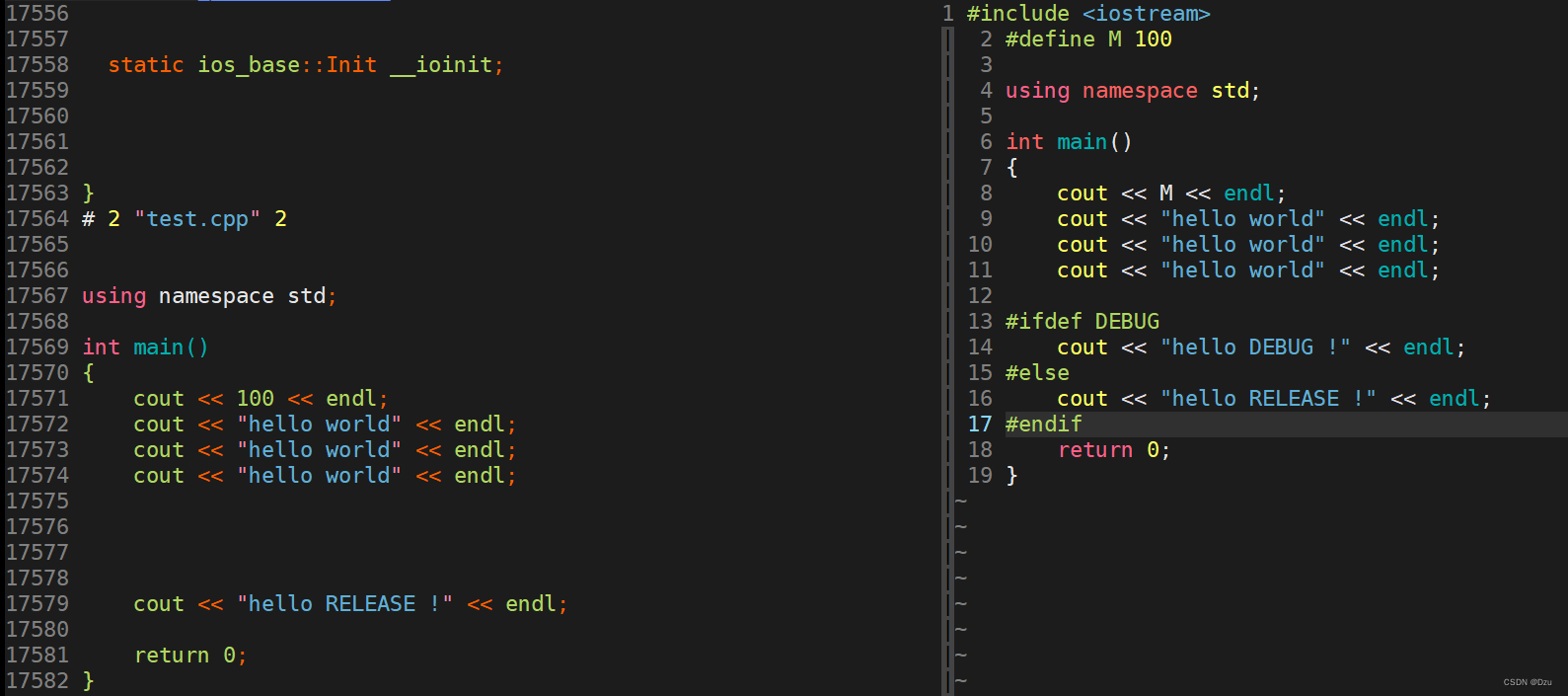
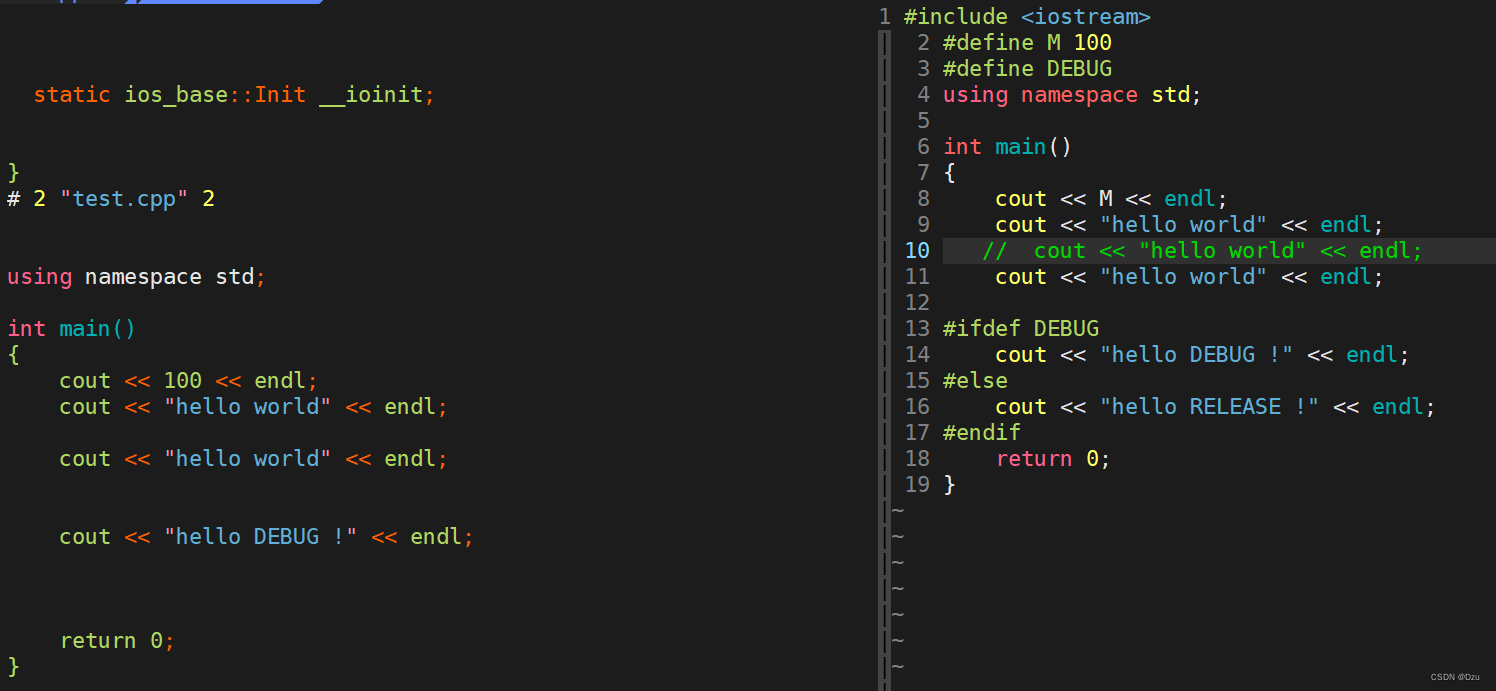

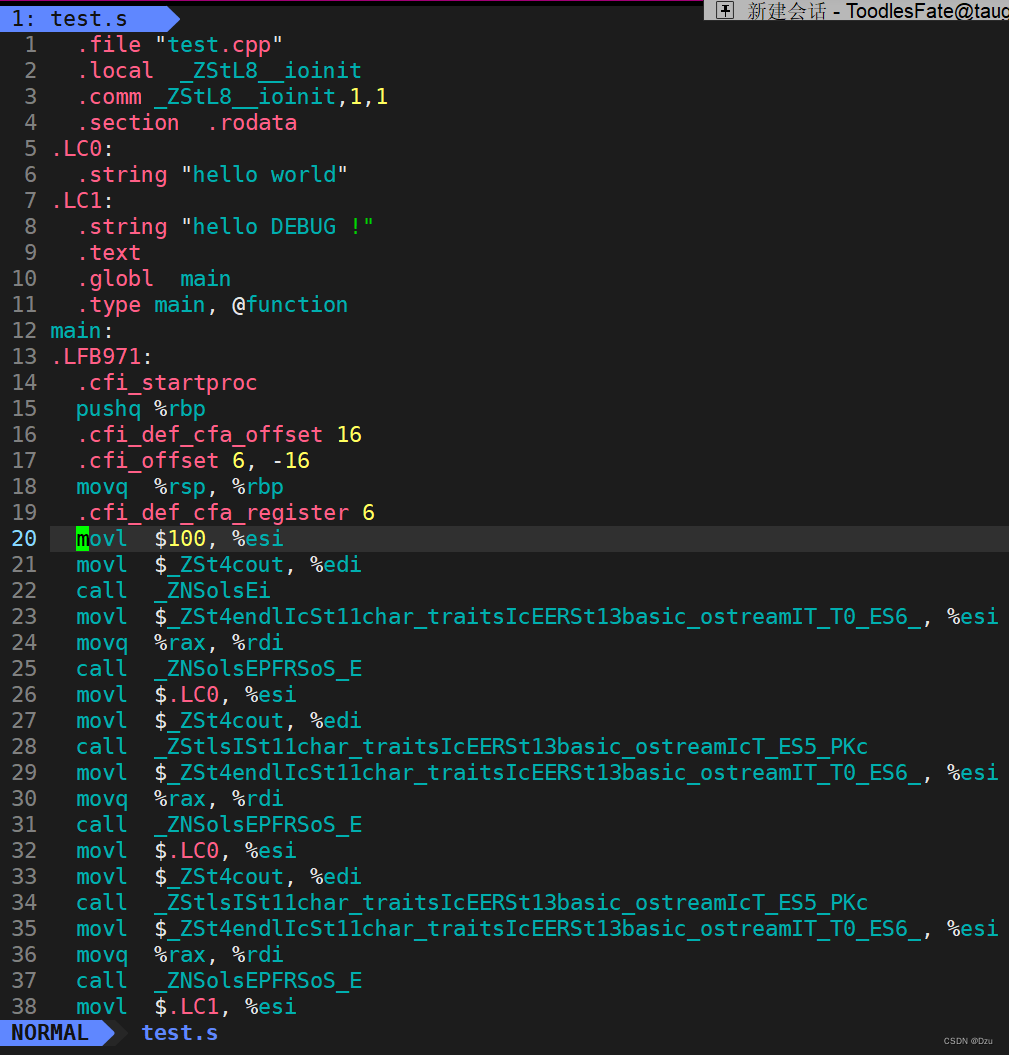














 1174
1174











 被折叠的 条评论
为什么被折叠?
被折叠的 条评论
为什么被折叠?








